导读 大家好,我是极客范本期栏目编辑小范,现在为大家讲解以上问题。车型:联想GeekPro 2020。系统:win10 1909 64位企业版。软件版本:Ad
音频解说
车型:联想GeekPro 2020。
系统:win10 1909 64位企业版。
软件版本:Adobe Photoshop cs6。
有些用户可能有不同的计算机型号,但系统版本是一致的,适合这种方法。
如何使用ps套索工具完成绘图,下面就和大家分享一下Photoshop如何使用套索工具的教程。
1第一步是打开ps,导入素材作为背景图片,然后点击文件,放入嵌入对象,选择要裁剪的素材,放进去。
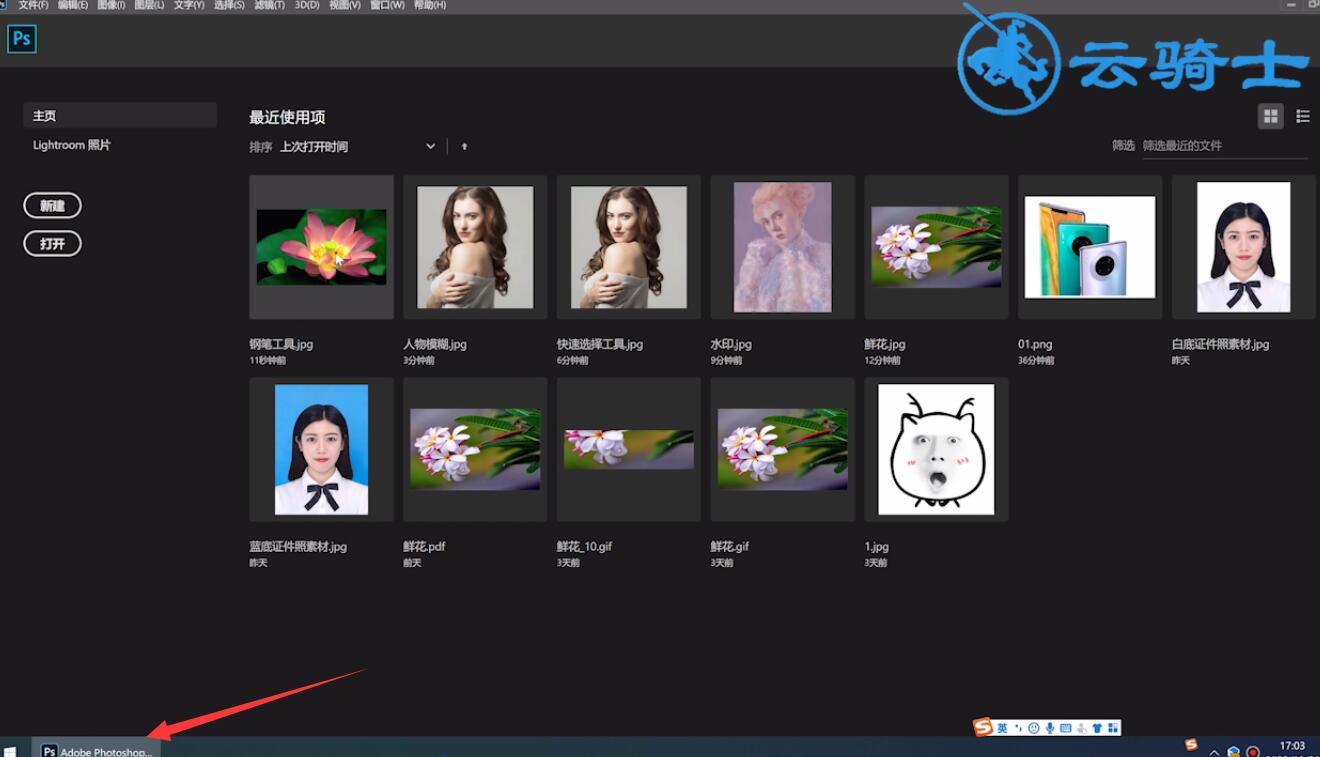
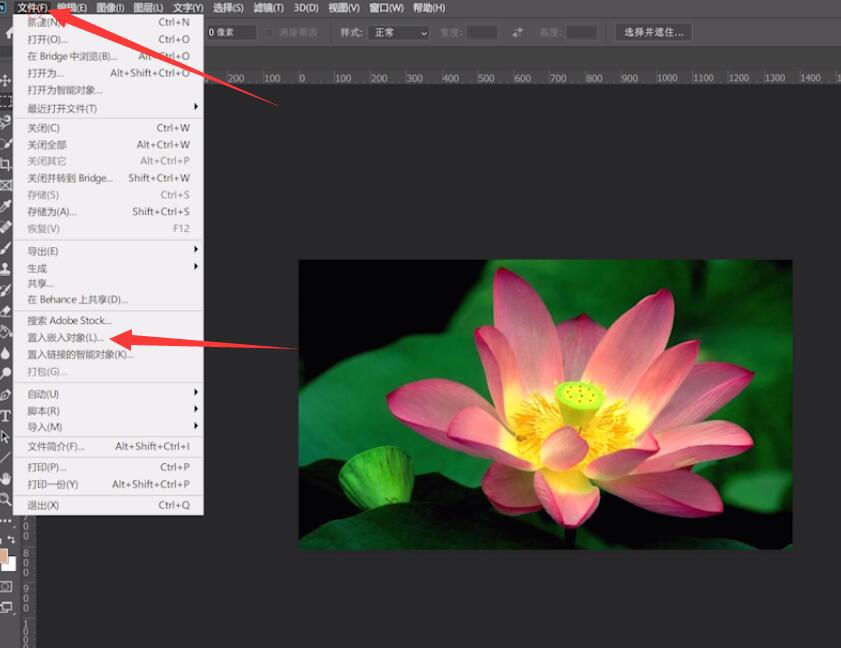
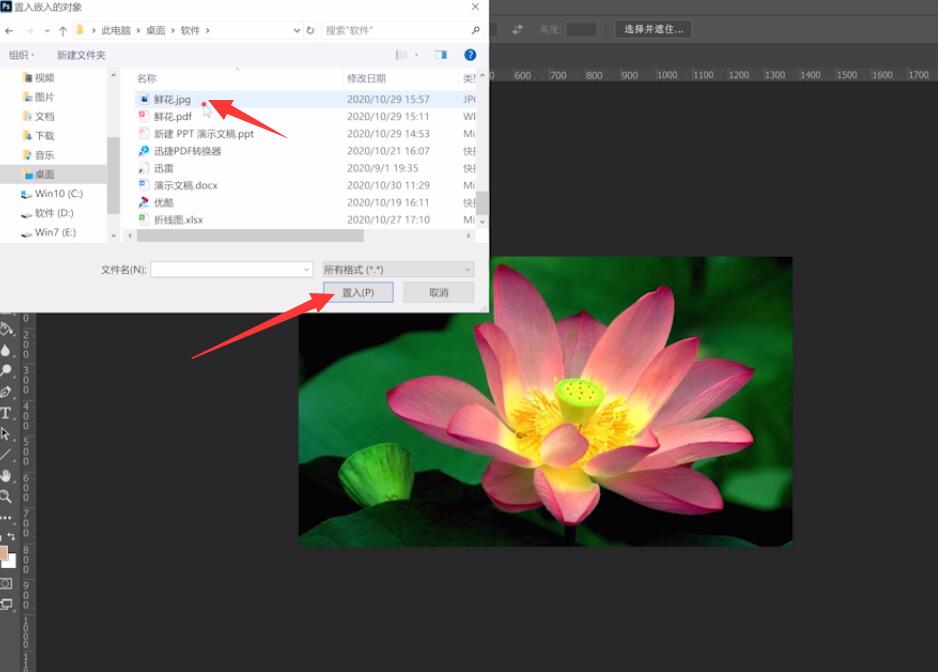
ps怎么画曲线?
打开ps,选择新建和创建,选择左侧工具栏上的钢笔工具,长按鼠标左键画出想要的曲线弧度,点击右下角的路径,选择用画笔描边路径。
第二步:点击左侧工具栏上的套索工具进行选择,ctrl c将复制所选区域。
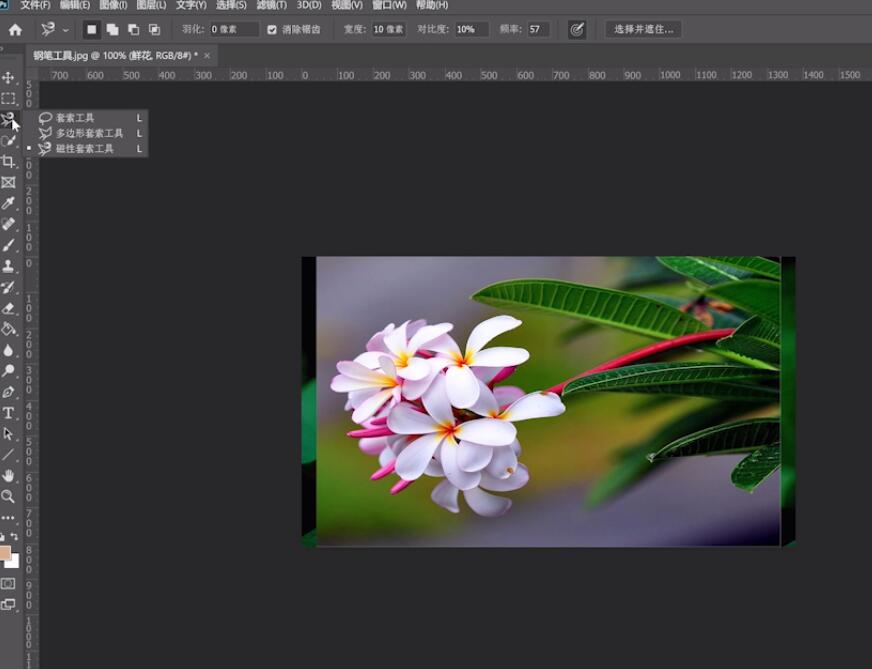

第三步:选择背景图层,ctrl+V将复制的区域粘贴到背景图像上。
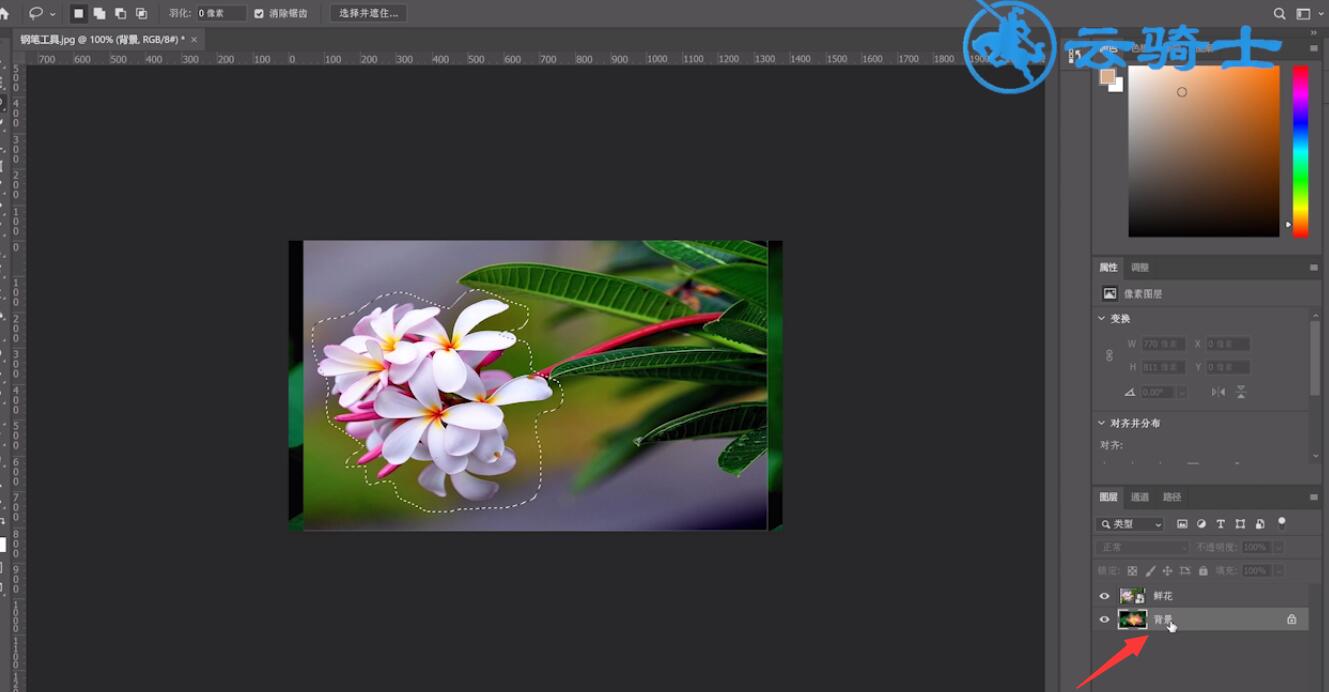

第四步最后,点击原材质图层的眼睛图标隐藏。
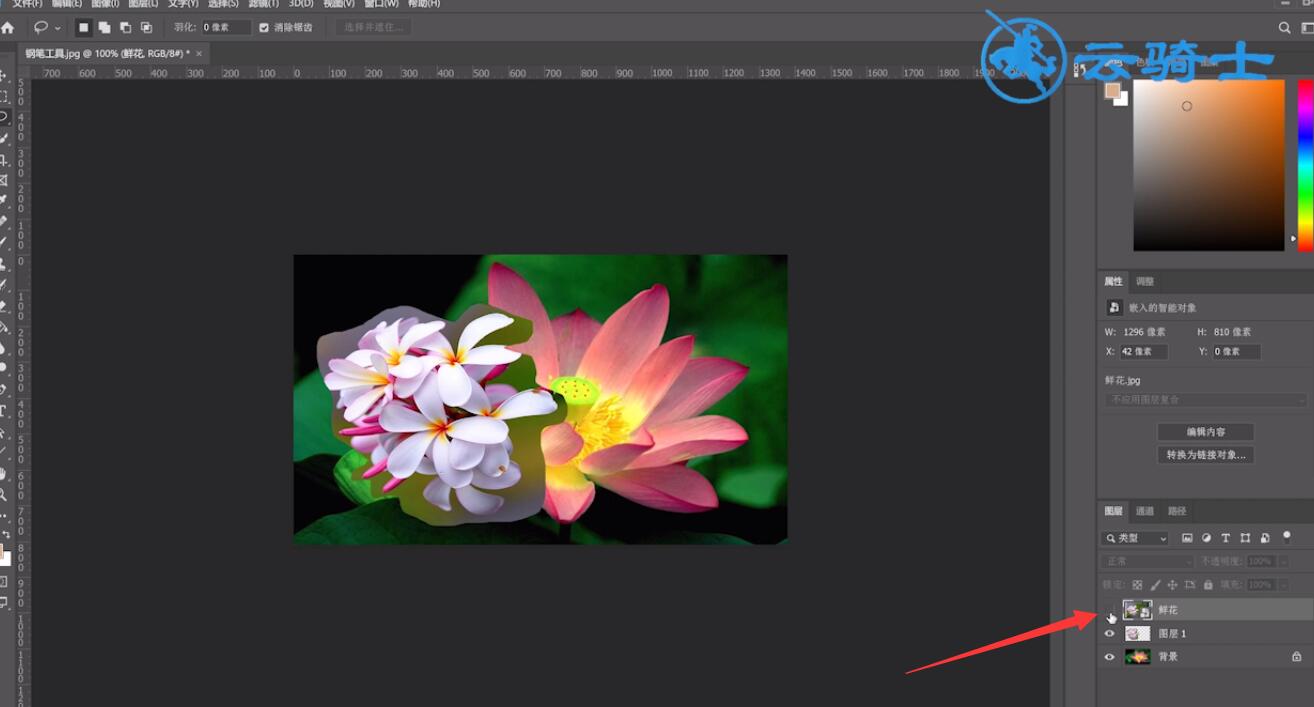
以上就是ps套索工具的使用方法,希望对大家有所帮助。
